Jak łatwo założyć blog WordPress (kroki 5)
Opublikowany: 2020-02-15Blog WordPress może pozwolić ci wyrazić swoje zdanie online... lub możesz nawet zarobić na życie dzięki blogowi WordPress.
WordPress obsługuje ponad 30% Internetu, a niektóre z najpopularniejszych witryn internetowych korzystają z WordPressa.
Nie tylko możesz blogować z WordPress, ale możesz stworzyć w pełni działającą stronę internetową. Jest również bardzo konfigurowalny, jeśli myślisz o dostosowaniu swojej witryny do określonych zadań.
W tym przewodniku pokażę, jak łatwo założyć blog WordPress .
Krok 1: Wybierz nazwę domeny
Aby mieć bloga WordPress w sieci WWW, musisz kupić nazwę domeny dla swojego bloga.
Nazwa domeny to adres, pod którym internauci mogą uzyskać dostęp do Twojej witryny. Są bardzo przystępne cenowo i mogą kosztować od 10 do 20 USD rocznie, w zależności od TLD.
TLD oznacza domenę najwyższego poziomu i jej końcowe znaki po ostatnim okresie. Oto niektóre z najczęstszych domen TLD:
- .com
- .org
- .gov
- .internet
- .edu
Polecam wybrać domenę .com, ponieważ są one najczęściej używane i godne zaufania.
Upewnij się, że wybrałeś nazwę domeny, która jest markowa lub opisuje przeznaczenie witryny. Na przykład nasza domena to wpseoexperts.com. Ponieważ zajmujemy się pozycjonowaniem stron internetowych WordPress, jest to idealna domena do tego, co robimy.
Nazwę domeny możesz kupić u dowolnego dostawcy nazw domen, takiego jak GoDaddy, Domain.com lub Google Domains.
Po zakupie nazwy domeny musisz wybrać usługodawcę hostingowego do obsługi witryny i domeny WordPress.
Krok 2: Wybierz hosta WordPress
Istnieje kilka świetnych hostów internetowych dla witryn WordPress.
Host internetowy pozwoli Ci hostować blog WordPress na swoim serwerze, aby ludzie mogli uzyskać dostęp do Twojej witryny WP w Internecie. Ważne jest, aby Twój hosting WordPress zawierał następujące funkcje:
- Wymagania dotyczące serwera : wybrana platforma hostingowa powinna spełniać wymagania serwera WordPress, które można aktualizować w dość spójny sposób.
- Uptime : Uptime to czas, przez jaki Twoja witryna jest online i często może być jednym z ważniejszych aspektów, na które powinieneś zwrócić uwagę. Jak można się spodziewać, im wyższy czas pracy dostawcy hostingu, tym lepiej.
- Ceny : Podczas gdy większość ludzi najpierw przyjrzy się cenie, należy ją pozostawić na koniec. Chociaż może to być ważny aspekt Twojej decyzji, wymagania dotyczące czasu pracy i serwera powinny być pierwszymi rzeczami, na które się zwracasz.
- Obsługa klienta : To jest coś, na co większość ludzi będzie chciała spojrzeć, zwłaszcza jeśli są nowymi właścicielami witryn. Często przy zakładaniu strony będziesz mieć dość dużą liczbę pytań, na które Twój dostawca usług hostingowych powinien być w stanie szybko i skutecznie odpowiedzieć.
Oto niektórzy z najlepszych dostawców hostingu dla WordPress:
- BlueHost
- WpEngine
- Hostgator
- SiteGround
- Hosting A2
Po wybraniu hosta WordPress zarejestruj się i powinieneś być w stanie łatwo zainstalować WordPress za pomocą narzędzia instalacyjnego jednym kliknięciem, które jest dostarczane z większością hostów.
BEZPŁATNA ANALIZA SEO WORDPRESS
Chcesz zwiększyć ruch na swojej stronie WordPress? Skorzystaj z naszej bezpłatnej analizy SEO WordPress i zobacz, jak możesz poprawić swój ruch, aby zwiększyć sprzedaż online.
Krok 3: Zainstaluj motyw
Gdy Twoja witryna WordPress jest już gotowa, nadszedł czas, aby wybrać motyw, aby dostosować wygląd swojego bloga.
Istnieją tysiące darmowych motywów WordPress lub możesz kupić motywy premium z witryn takich jak ThemeForest. Polecam wydać 60 USD na płatny motyw, ponieważ będzie on bardziej zoptymalizowany pod kątem SEO i będzie miał więcej funkcji, które pomogą Ci rozwinąć witrynę.
Aby zainstalować motyw, przejdź do zakładki Wygląd w menu po lewej stronie. Ta strona pokaże wszystkie motywy WordPress, które zainstalowałeś w swojej witrynie. Możesz łatwo przełączać się między motywami, aby szybko wprowadzać zmiany w projekcie.
Aby dodać nowy motyw, kliknij przycisk Dodaj nowy na stronie menedżera motywów.


Instalowanie darmowych motywów WordPress z katalogu to naprawdę proste. Po prostu znajdź motyw, który Ci się podoba i najedź na niego, aby kliknąć niebieski przycisk „Zainstaluj”. Możesz też kliknąć przycisk podglądu, aby zobaczyć, jak będzie wyglądał motyw.
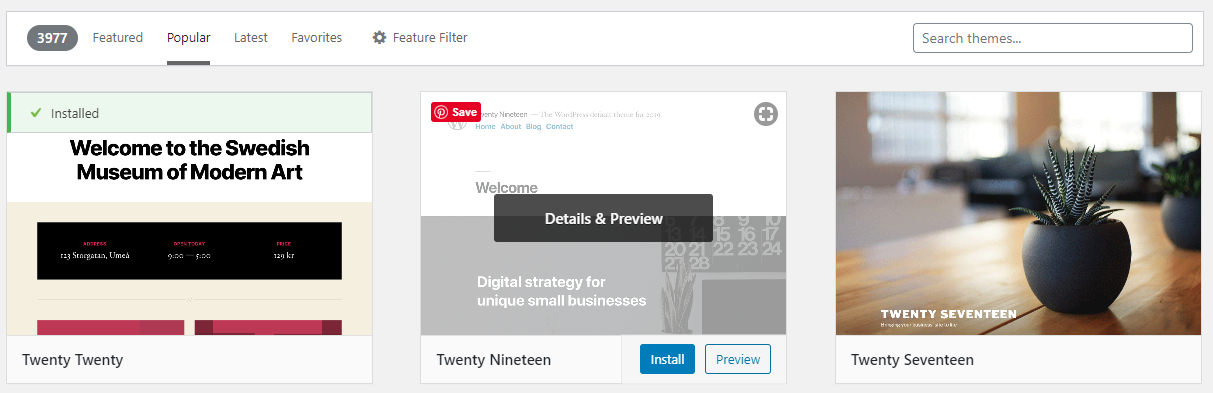
Instalowanie motywu, który kupiłeś, jest również całkiem proste. Kliknij przycisk „Prześlij motyw” u góry strony menedżera motywów.
Jeśli pobrałeś motyw, upewnij się, że jest to plik zip i tylko pliki instalacyjne motywu. Niektórzy sprzedawcy motywów spakują cały pakiet tych elementów wraz ze spakowanym plikiem motywu. Plik style.css powinien znajdować się bezpośrednio w folderze zip, jeśli go otworzysz.
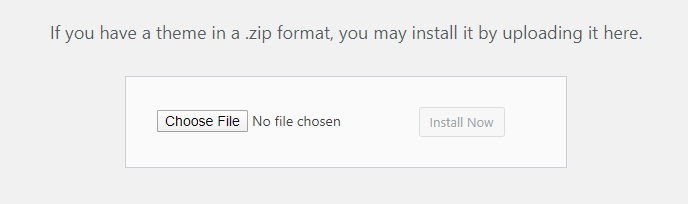
Wybierz plik zip, a następnie kliknij przycisk Zainstaluj teraz, aby zainstalować nowy motyw. Po zainstalowaniu motywu aktywuj go i powinieneś być w stanie ponownie załadować swoją witrynę i zobaczyć nowy motyw.
Najprawdopodobniej będzie to trochę pomieszane, dopóki nie zmienisz opcji motywu, aby dopasować je do układu i kolorów.
Krok 4: Dostosuj swój motyw
Następnym krokiem jest dostosowanie motywu do własnych upodobań.
Może się to różnić w zależności od wybranego motywu, ale przez większość czasu na karcie wyglądu znajduje się „Opcje motywu” lub „Dostosuj”.
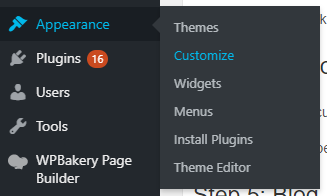 +
+
Na stronie dostosowywania motywu możesz zmieniać kolory, układy, aktualizować logo i dostosowywać witrynę do swojej marki.
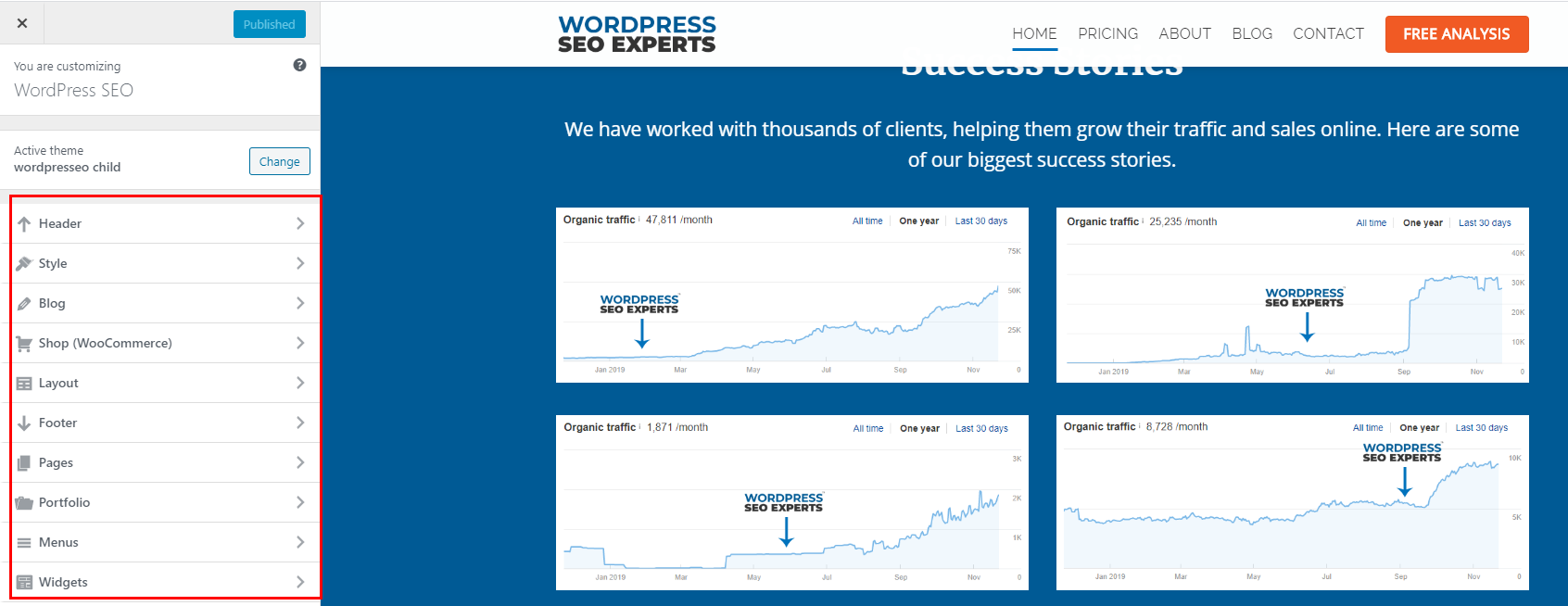
Może to wyglądać nieco inaczej w zależności od zainstalowanego motywu i dostępnych opcji dostosowywania witryny WordPress.
Gdy Twoja witryna zostanie dostosowana do Twoich upodobań, czas zacząć blogować!
Krok 5: Blog
Teraz nadchodzi najtrudniejsza część!
Nadszedł czas na pisanie i tworzenie treści na nowym blogu WordPress.
Na szczęście WordPress bardzo ułatwia pisanie, zarządzanie i publikowanie treści na swoim blogu.
Aby rozpocząć nowy post na blogu, kliknij posty w lewym okienku, a następnie kliknij „Dodaj nowy post”.
Edytor WordPress WYSIWYG to naprawdę prosty edytor, który pozwala pisać posty bez znajomości kodu lub HTML.
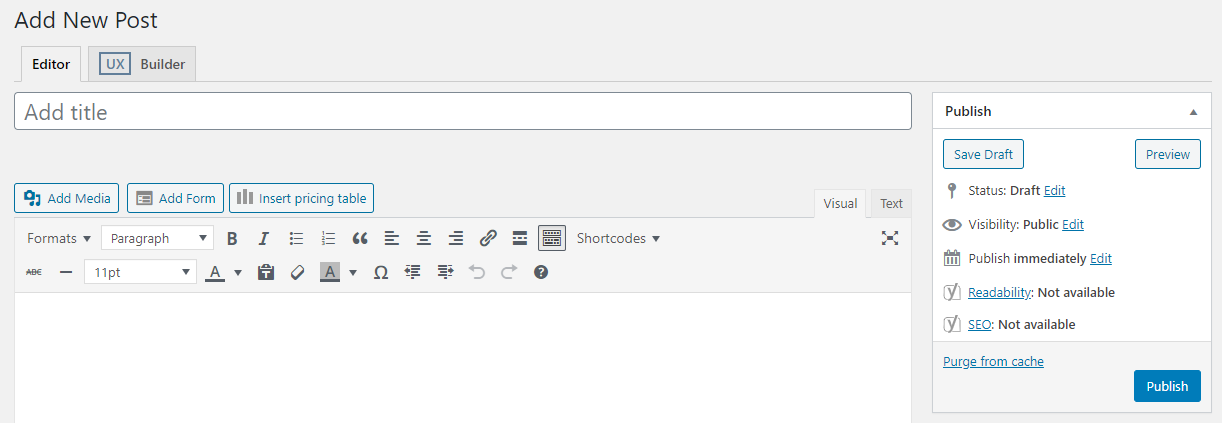
Tytuł, jeśli post jest oczywiście tym, który będzie wyświetlany jako tytuł, a treść tekstu trafi do edytora WYSIWYG.
Aby dodać polecany obraz do posta, poszukaj widżetu polecanego obrazu w prawym panelu i wybierz obraz do przesłania.
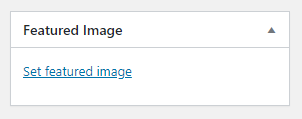
Następnie będziesz chciał wybrać jedną lub wiele kategorii, do których trafi post na blogu. Ułatwi to czytelnikom wyszukiwanie i przeglądanie artykułów. Może również tworzyć strony docelowe zoptymalizowane pod kątem SEO, więc upewnij się, że kategorie zawierają główne słowa kluczowe dla Twojej witryny.
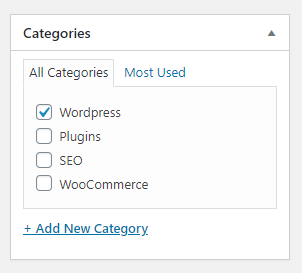
Gdy artykuł będzie gotowy do publikacji, wystarczy kliknąć przycisk „Opublikuj”, a Twój blog zostanie opublikowany na Twojej liście blogów. Zobaczysz małą wersję polecanego obrazu i mały fragment tekstu.
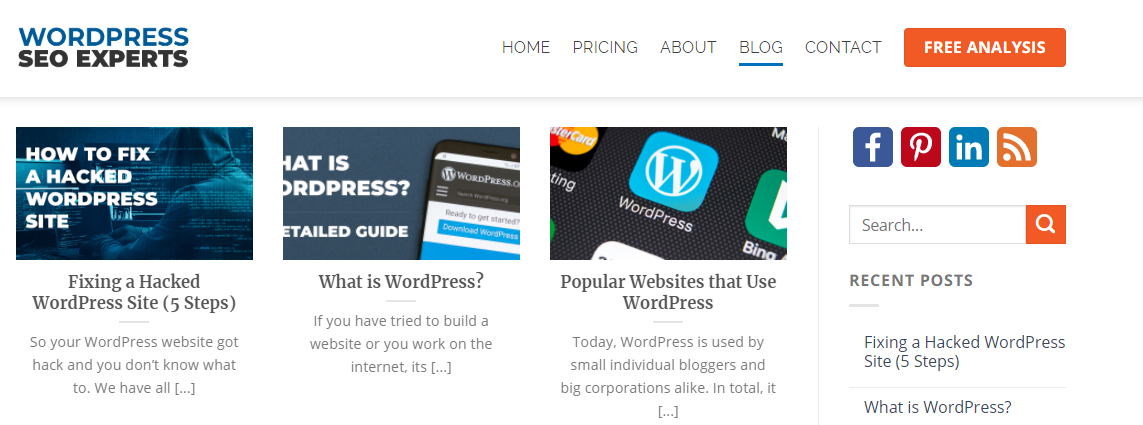
Niektóre motywy zawierają narzędzia do tworzenia stron, takie jak Visual Composer i Elementor, które umożliwiają łatwe tworzenie stron bez znajomości kodu. Przyzwyczajenie się do tego wymaga trochę praktyki, ale umożliwia łatwe tworzenie świetnie wyglądających stron na swoim blogu.
Zawijanie
Teraz, gdy Twoja witryna jest aktywna i zawiera wpisy na blogu, możesz zacząć blogować, aby zarabiać pieniądze w Internecie.
Jak widać, skonfigurowanie witryny WordPress do blogowania jest naprawdę proste i zapewni skalowalny CMS, aby rozwijać bloga online.
